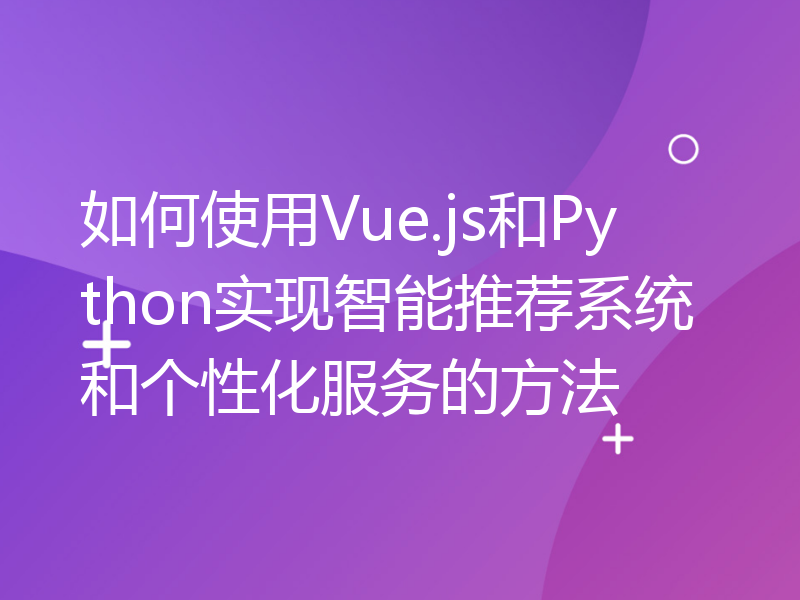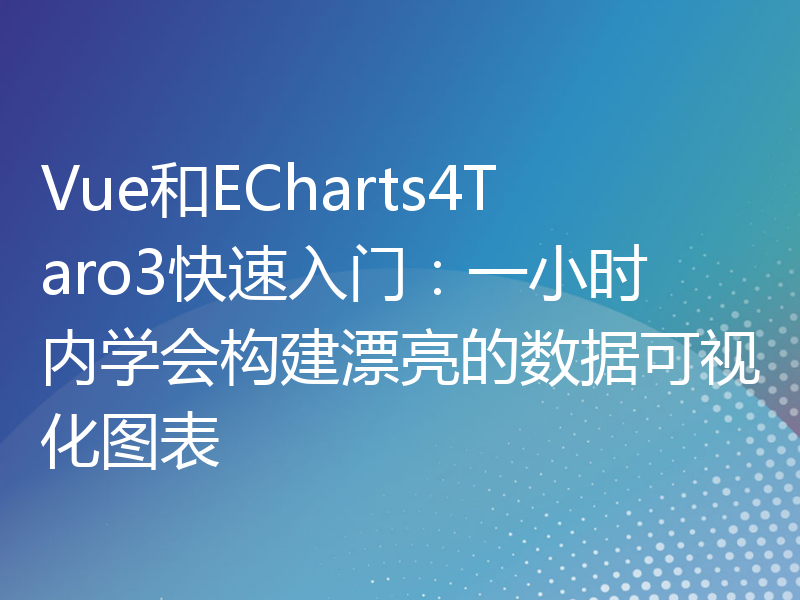如何使用Vue实现打字机动画特效
打字机动画是一种常见且引人注目的特效,常用于网站的标题、标语等文字展示上。在Vue中,我们可以通过使用Vue自定义指令来实现打字机动画效果。本文将详细介绍如何使用Vue来实现这一特效,并提供具体的代码示例。
步骤1:创建Vue项目
首先,我们需要创建一个Vue项目。可以使用Vue CLI来快速创建一个新的Vue项目,或者手动在HTML文件中引入Vue库。在本文中,我们使用Vue CLI创建一个新的项目,具体步骤如下:
步骤2:创建自定义指令
接下来,我们将创建一个自定义指令来实现打字机动画效果。在Vue中,可以使用Vue.directive方法来创建自定义指令,具体代码如下:
在directives文件夹下创建一个typingEffect.js文件,并添加以下代码:
// typingEffect.js
export default {
inserted: function (el, binding) {
let text = binding.value;
let delay = el.dataset.delay;
let index = 0;
el.innerHTML = '';
function typeWriter() {
if (index < text.length) {
el.innerHTML += text.charAt(index);
index++;
setTimeout(typeWriter, delay);
}
}
typeWriter();
}
};步骤3:注册自定义指令
接下来,我们需要在Vue项目中注册刚刚创建的自定义指令。在main.js文件中添加以下代码,来注册自定义指令。
// main.js
import Vue from 'vue'
import App from './App.vue'
import typingEffect from './directives/typingEffect'
Vue.directive('typing', typingEffect)
new Vue({
render: h => h(App),
}).$mount('#app')步骤4:使用自定义指令
现在我们已经创建并注册了自定义指令,接下来我们可以在Vue组件中使用这个指令来实现打字机动画效果。
在App.vue组件中,添加以下代码来使用指令:
<template>
<div>
<h1 v-typing.data-delay="2000">Hello, World!</h1>
</div>
</template>
<script>
export default {
name: 'App',
directives: {
typing: {
inserted: function (el, binding) {
let text = binding.value;
let delay = el.dataset.delay;
let index = 0;
el.innerHTML = '';
function typeWriter() {
if (index < text.length) {
el.innerHTML += text.charAt(index);
index++;
setTimeout(typeWriter, delay);
}
}
typeWriter();
}
}
}
}
</script>上述代码中,我们通过v-typing指令并传递一个数据延迟值来控制打字机动画的速度。在该示例中,我们将文字“Hello, World!”应用于指令,并以2000毫秒的速度进行打字机效果。
步骤5:运行项目
最后,我们可以运行Vue项目,并在浏览器中查看打字机动画特效。
在终端中执行以下命令来运行Vue项目:
npm run serve
项目运行成功后,可以在浏览器中访问http://localhost:8080(默认端口为8080)来查看打字机动画特效。
总结
通过本文,我们学习了如何使用Vue自定义指令来实现打字机动画特效。通过创建自定义指令,并在Vue组件中使用这些指令,我们可以轻松地为网站添加各种动态效果。希望这篇文章对你理解如何使用Vue实现打字机动画特效有所帮助。
参考链接:


![如何处理“[Vue warn]: Discarded one or more”错误](/uploads/458/86d3957b61cd70e16eb6ead627392726.png)